Spis treści
Huawei WiFi AX3 Quad Core to router wykorzystujący technologię Wi-Fi 6. Warto dowiedzieć się o nim więcej, nawet jeśli obecnie nie używasz żadnego urządzenia wspierającego Wi-Fi 6.
Bezprzewodowy internet w domu to – jak mawia mój znajomy – oczywista oczywistość. Dawno już minęły czasy, kiedy do globalnej sieci był podłączony (i to przewodowo) komputer stacjonarny. Teraz z dostępu do internetu korzystają nie tylko komputery, ale także smartfony, tablety czy konsole do gier.
Dotychczas korzystałem z routera dostarczonego przez operatora telewizji kablowej. O ile w pomieszczeniu, w którym urządzenie stoi i jest podłączone do przewodu, którym płynie internet, sygnał jest silny, o tyle w dalszej części mieszkania (a mieszkam w bloku z wielkiej płyty) już tak dobrze nie jest. Córka, która cały rok szkolny uczyła się zdalnie narzekała na jakość sygnału docierającego do jej pokoju. Próbowałem coś z tym zrobić. Kupiłem wzmacniacz sygnału Wi-Fi. Pomogło. Ale nie tak, jak tego oczekiwałem. Zastanawiałem się nad innym rozwiązaniem, kupnem transmitera sieciowego. W tzw. międzyczasie dostałem propozycję przetestowania routera Wi-Fi Huawei WiFi AX3 Quad Core wykorzystującego technologię Wi-Fi 6.
Wi-Fi 6. Co to takiego?
Wi-Fi 6, czyli najnowsza generacja standardu WLAN (ang. Wireless Local Area Network, czyli bezprzewodowa sieć lokalna) jest tym, czym dla technologii mobilnej jest 5G. Kolejną generacją technologii, która jest ogromnym postępem w dziedzinie przepustowości internetu. Standard Wi-Fi 6, znany jest także pod nazwą 802.11ax to odpowiedź na wciąż rosnące zapotrzebowanie na szybki i stabilny internet. Standard Wi-Fi 6 umożliwi też wykorzystanie w pełni możliwość Internetu Rzeczy (Internet of Things, IoT).
Dzięki zastosowaniu, wykorzystanego już w LTE – OFDMA (z ang. Orthogonal Frequency-Division Multiple Access) Wi-Fi 6 umożliwia jednoczesny dostęp większej liczbie użytkowników bez znaczących strat na szybkości przesyłu. Dzięki temu w porównaniu do Wi-Fi 5 (standardu 802.11ac) nowa generacja internetu bezprzewodowego jest aż 4-krotnie wydajniejsza.
Huawei WiFi AX3 Quad Core – unboxing i konfiguracja
Z płaskiego prostopadłościennego pudełka wyjąłem minimalistyczne białe urządzenie. Za design routera Huaweiowi należy się mocna szóstka z plusem. Możesz go spokojnie postawić w salonie. Huawei WiFi AX3 Quad Core nie musi być wstydliwie ukrywany gdzieś na dolnej półce regału. Oprócz wyglądu jest jeszcze jeden powód, dla którego warto trzymać ten router na widoku. Ale o tym za chwilę.

W pudełku, oprócz routera znalazłem też zasilacz, estetyczny płaski przewód do podłączenia urządzenia do modemu, który dostarcza internet po kablu, kartę gwarancyjną oraz skróconą instrukcję obsługi.
Router wypakowany. Czas na podłączenie go do sieci i skonfigurowanie. Zgodnie z instrukcją trzeba w tym celu wykonać 3 kroki:
- Podnieść anteny routera i podłączyć go do modemu dostarczającego internet (przewód trzeba podłączyć do gniazda WAN znajdującego się z tyłu routera i do gniazda LAN w modemie).
- Połączyć komputer lub telefon z siecią Wi-Fi (jej nazwę znajdziesz na dolnej części obudowy routera).
- Wpisać nazwę Wi-Fi, hasło Wi-Fi oraz hasło administratora routera.
Gotowe! Właśnie skonfigurowałeś router Huawei i możesz zacząć go używać.
Huawei WiFi AX3 Quad Core – użytkowanie
Czas na chrzest bojowy routera. Poszedłem do pokoju córki (tam, gdzie sygnał Wi-Fi był bardzo słaby), po drodze odłączyłem wzmacniacz sygnału Wi-Fi i włączyłem laptopa.

I wiecie co? To działa! W czasie testu nie tylko pracowałem w edytorze tekstów, ale słuchałem też muzyki ze Spotify. Obejrzałem też kilka odcinków serialu z Netflixa (online, nie zapisanego w aplikacji). Wszystko działało płynnie, odtwarzane filmy nie zacinały się, a tekst, który pisałem zapisywał się na bieżąco w chmurze. Praca nad zdjęciami pobieranymi z OneDrive? Żaden problem.
Krótko powiedziawszy – Huawei WiFi AX3 Quad Core zdał egzamin na szóstkę.
Wspomniałem wcześniej, że oprócz wyglądu, jest jeszcze jeden powód, żeby router stał w widocznym miejscu. To możliwość połączenia smartfona z siecią za pośrednictwem NFC. Wystarczy przyłożyć smartfon do prawego dolnego rogu routera, gdzie umieszczona jest antena tego systemu (w testowym routerze miejsce, w którym jest umieszczona wyróżnione było naklejką. Kiedy ją usuniesz, znajdziesz pod nią dyskretne logo NFC).
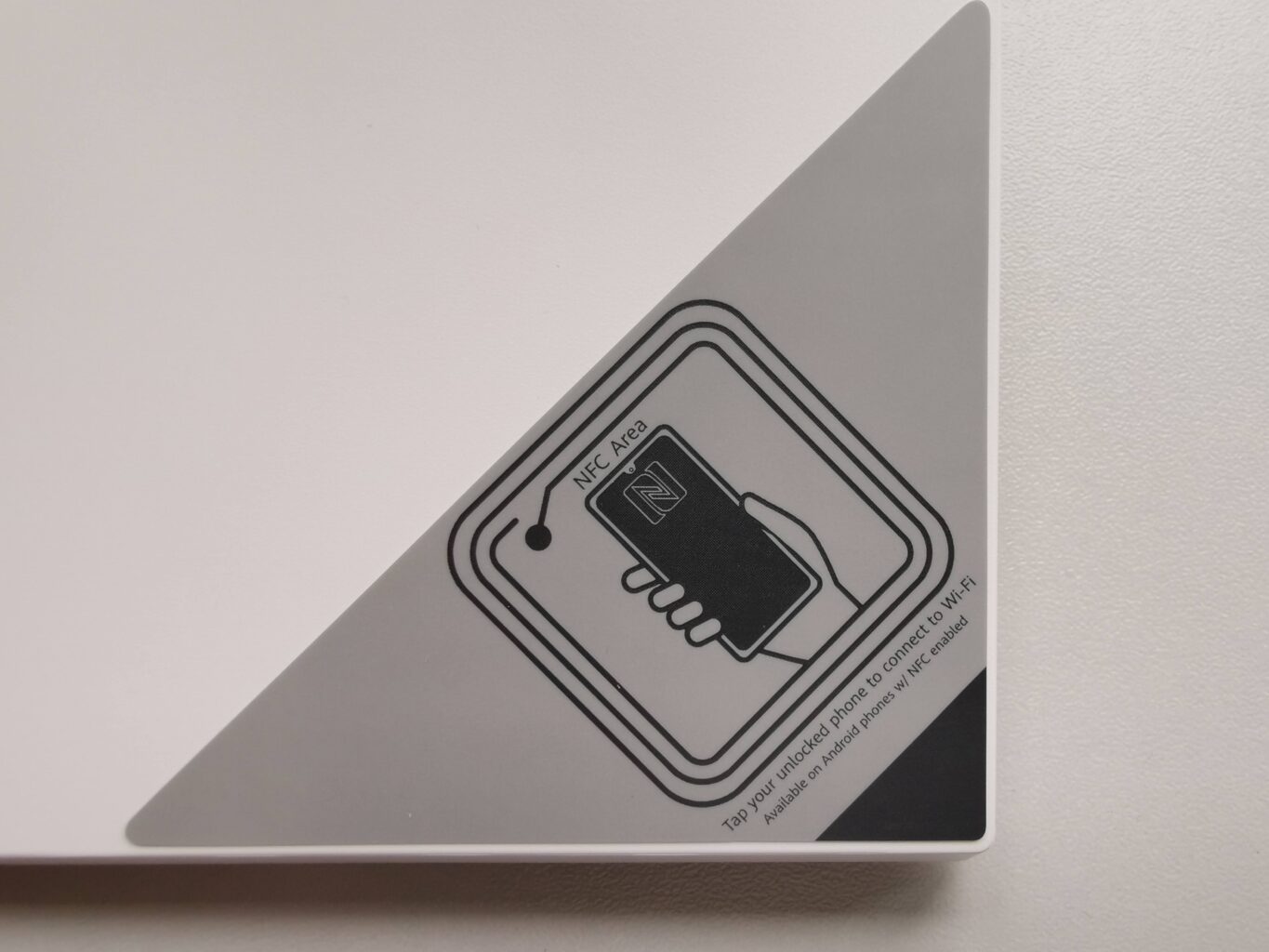
Huawei WiFi AX3 Quad Core – zarządzanie
Routerem możesz zarządzać na dwa sposoby:
- przez aplikację mobilną AI Life
- przez przeglądarkę internetową.
Aplikacja AI Life
Aplikacja AI Life (znajdziesz ją w Google Play i App Store) pozwala zarządzać wszystkimi inteligentnymi urządzeniami w jednym miejscu. Korzystając z niej możesz personalizować ustawienia akcesoriów audio, urządzeń sieciowych (w tym routerów) i nie tylko.
Za pomocą aplikacji AI life możesz m.in.:
- sprawdzić liczbę urządzeń podłączonych do routera,
- przeprowadzić diagnozę połączenia internetowego, zapory sieciowej, siły sygnału sieci Wi-Fi, sprawdzić zakłócenia sieci Wi-Fi czy jakość połączenia z urządzeniem,
- stworzyć sieć Wi-Fi dla gości (goście np. mogą nie mieć możliwości łączenia się z siecią przy pomocy NFC),
- zarządzać siecią Wi-Fi (ustawić nazwę sieci i hasło, wybrać odpowiednią dla Ciebie siłę sygnału, sprawdzić siłę sygnału w poszczególnych kanałach, użyć routera jako wzmacniacza sieci Wi-Fi czy łączyć się z siecią bez podawania hasła),
- sprawdzić ustawienia sieci (typ połączenia internetowego i ustawienia IPv6),
- sprawdzić ustawienia routera (np. uruchomić go ponownie, zaplanować włączanie i wyłączanie Wi-Fi o określonych porach dnia, wyłączyć światło wskaźnika routera w nocy, zarządzać logowaniem czy ustawić strefę czasową routera).
Przeglądarka internetowa
W przypadku przeglądarki internetowej wystarczy, że wpiszesz do niej adres 192.168.3.1, a następnie login, jaki ustawiłeś podczas konfiguracji routera.
Na stronie głównej znajdziesz podstawowe informacje na temat routera i sieci: czas połączenia, czas działania działania systemu, liczbę podłączonych urządzeń czy szybkość pobierania i wysyłania danych.
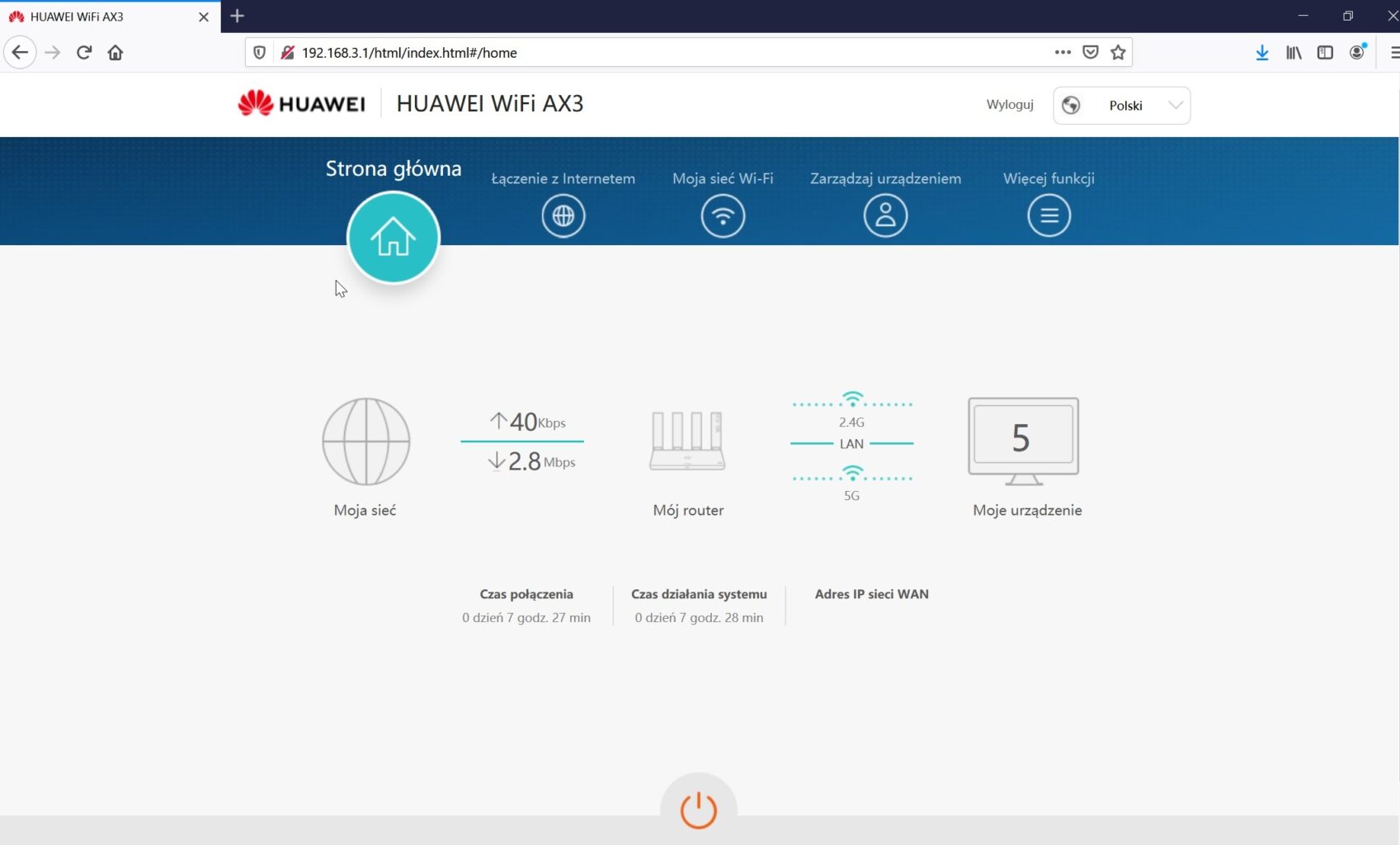
Zakładka Łączenie z Internetem zawiera z kolei informacje m.in. o trybie dostępu do internetu czy klonowaniu adresu MAC.
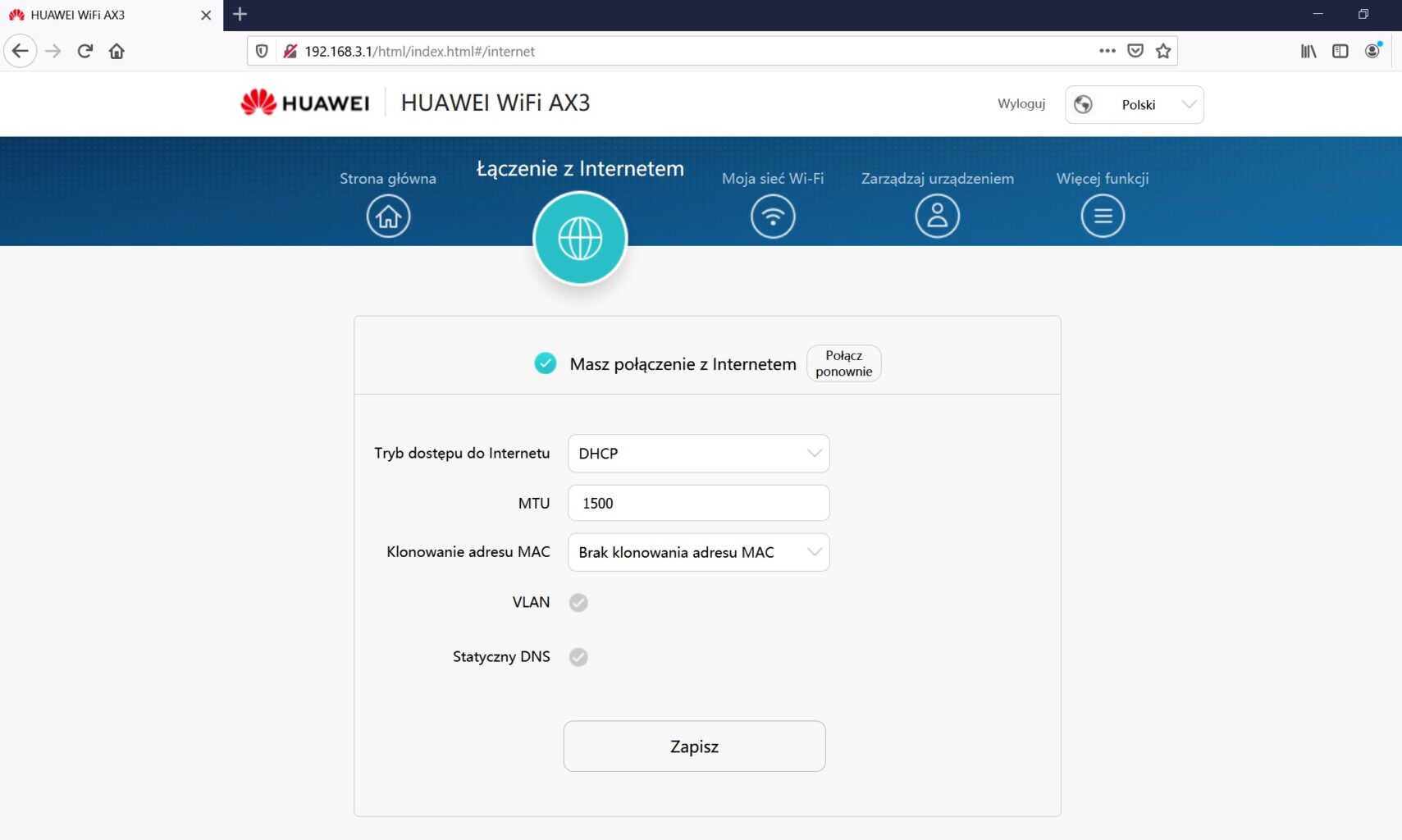
Moja sieć Wi-Fi to z kolei informacje m.in. nazwie sieci, jej zabezpieczeniach, haśle do sieci czy trybie mocy Wi-Fi.
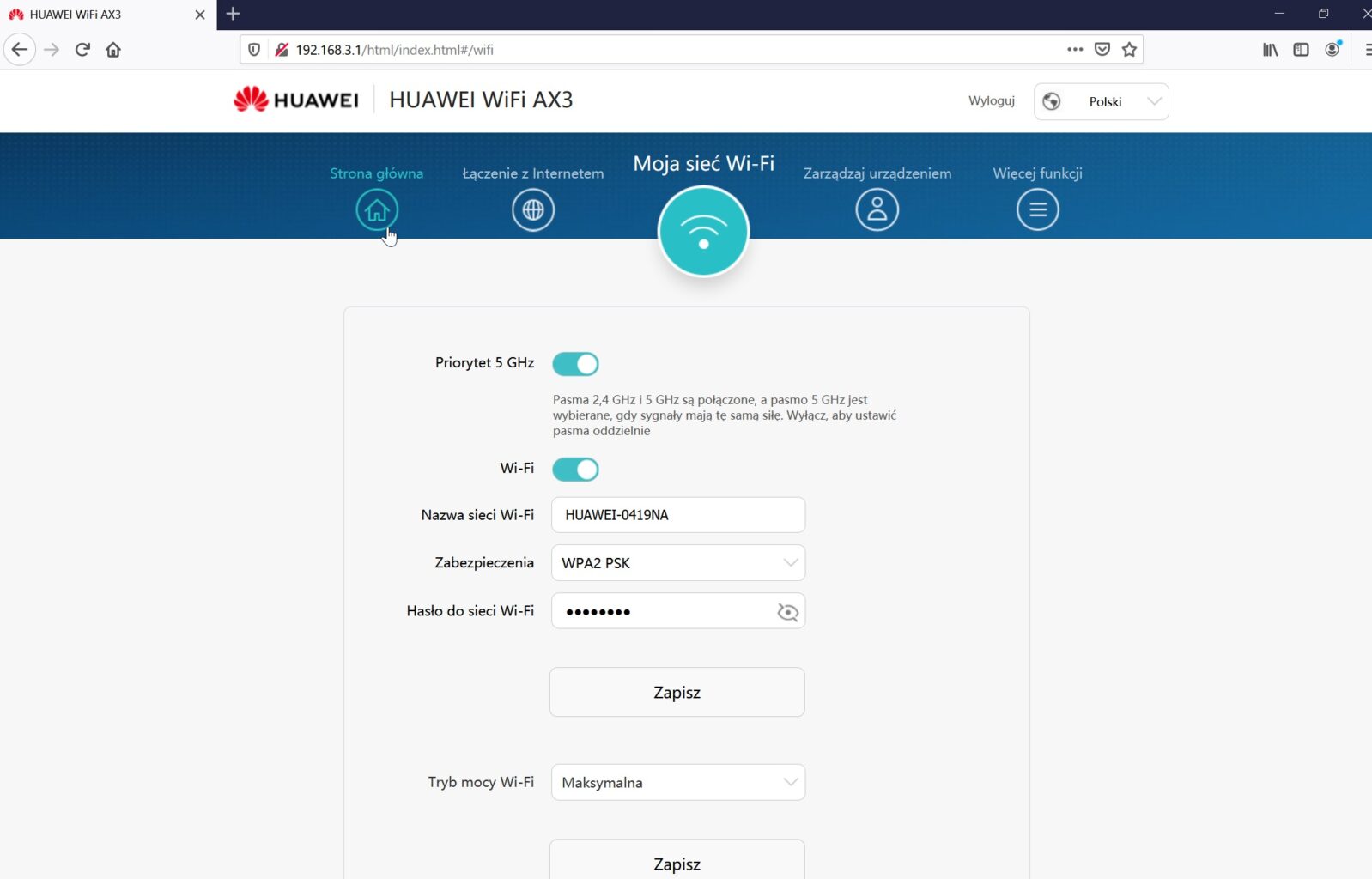
W zakładce Zarządzaj urządzeniem możesz sprawdzić, jakie urządzenia bezprzewodowe 2,4 i 5 GHz są aktualnie podłączone do routera. Możesz też zmieniać ich nazwy, nadawać im limity prędkości pobierania i wysyłania danych czy wyłączyć dostęp do internetu.
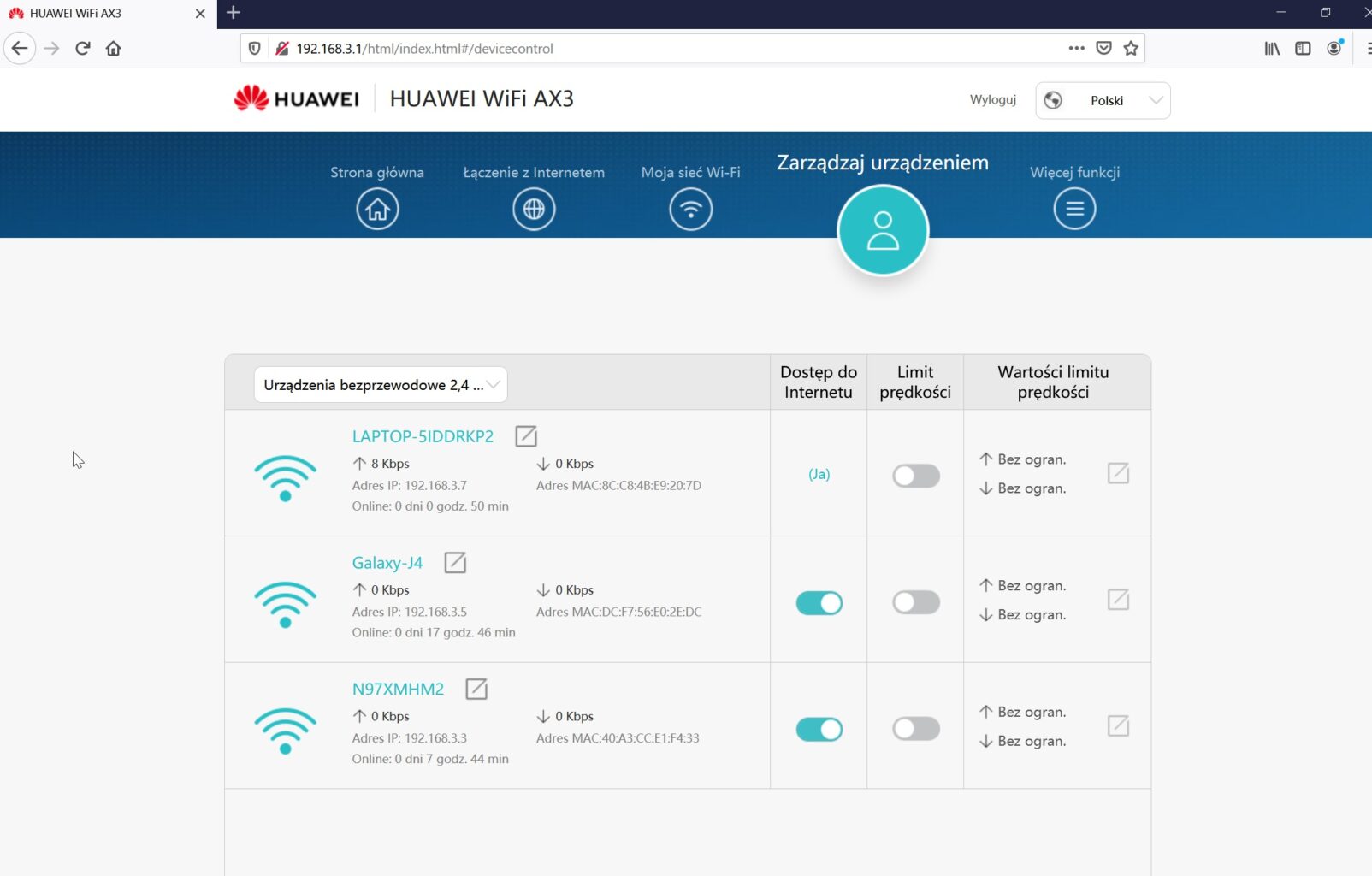
Ostatnia zakładka – Więcej funkcji – to informacje o routerze (m.in. nazwa produktu, numer seryjny, wersja oprogramowania, adres MAC), zarządzanie aktualizacjami, ustawienia sieciowe, ustawienia Wi-Fi, DDNS, ustawienia zabezpieczeń (np. zapora sieciowa, usługi NAT, host DMZ, kontrola rodzicielska) i Ustawienia systemowe – w ich ramach możesz np. włączać i wyłączać Połączenie OneHop, czyli możliwość połączenia urządzenia z siecią Wi-Fi poprzez jego przyłożenie do routera (za pośrednictwem NFC), zmienić hasło logowania czy przeprowadzić diagnostykę urządzenia.
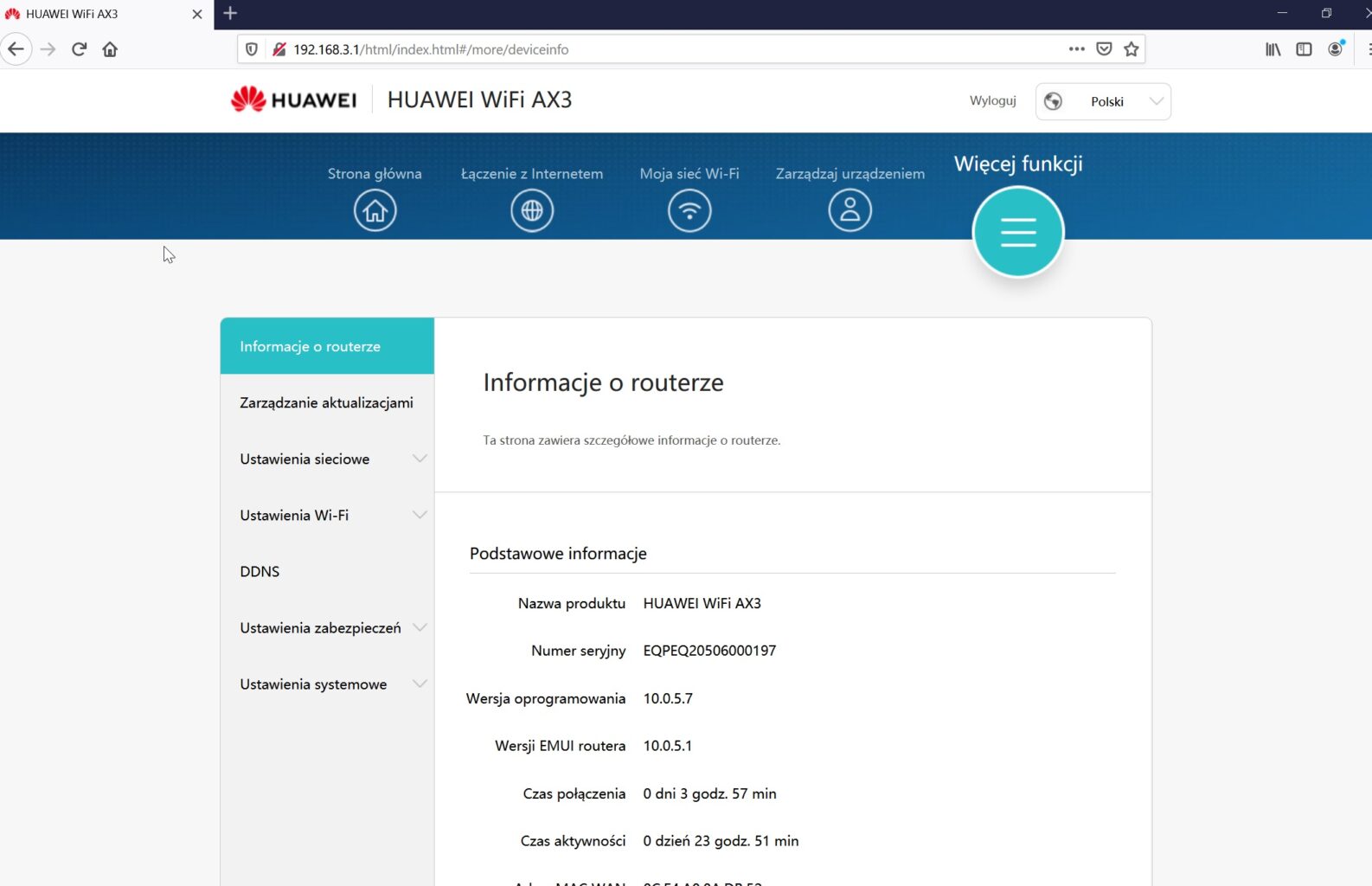
Huawei WiFi AX3 Quad Core – specyfikacja
Sercem routera jest czterordzeniowy procesor Gigahome (4×1,4 GHz). Pozostałe parametry routera Huawei WiFi AX3 Quad Core są następujące:
- wymiary – 225 mm x 159,2 mm x 39,7 mm,
- waga – ok. 403 g,
- bezpieczeństwo – ochrona przez atakami brute force i DoS, WPA3, firewall, DMZ, PAP/CHAP,
- porty – 3 porty LAN (10 / 100 / 1 000 Mbps Ethernet), 1 port WAN (10 / 100 / 1 000 Mbps Ethernet),
- częstotliwość pracy – 2,4 GHz/5 GHz,
- obsługiwane standardy – Wi-Fi 6 (802.11 a/b/g/n/ac/ax).
Podsumowanie
Nawet jeżeli nie używasz jeszcze urządzenia wspierającego standard Wi-Fi 6 (w portfolio Huawei są m.in. to smartfony z serii P40 i Mate40, nowy laptop MateBook 16 czy tablet MatePad WiFi6), to kupując np. nowego smartfona, tablet czy laptop, możesz trafić na sprzęt zgodny z Wi-Fi 6. A wtedy router taki jak Huawei WiFi AX3 Quad Core będzie jak znalazł. Co więcej, sam nie korzystam z żadnego urządzenia zgodnego z tym standardem, ale widzę, że poprawiła się siła sygnału Wi-Fi, zwłaszcza w pomieszczeniach, w których dotychczas był z tym problem.

Huawei WiFi AX3 Quad Core otrzymuje ode mnie mu certyfikat maciektestuje.pl poleca. Wyróżniam nim te produkty, które – po kilkutygodniowym teście – oceniam na tyle dobrze, że sam mógłbym je kupić.




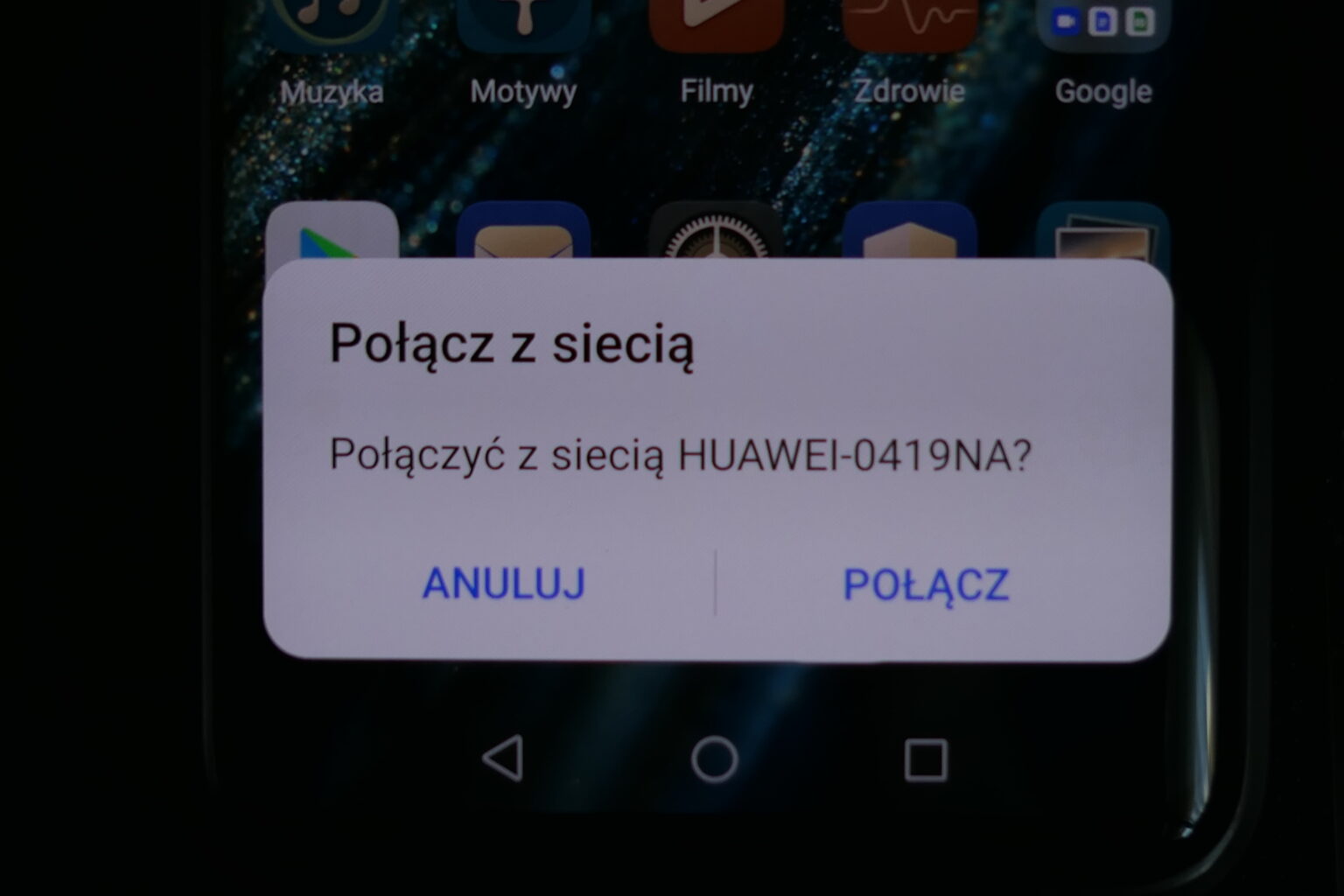
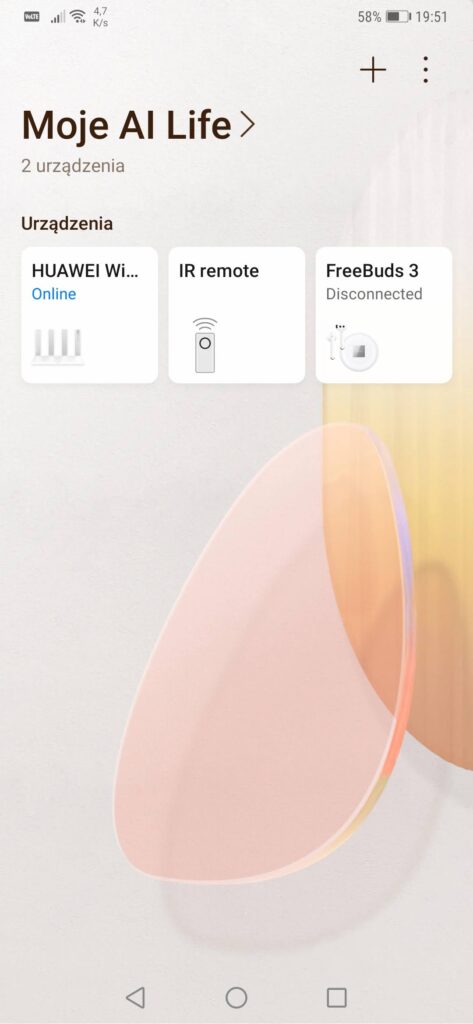
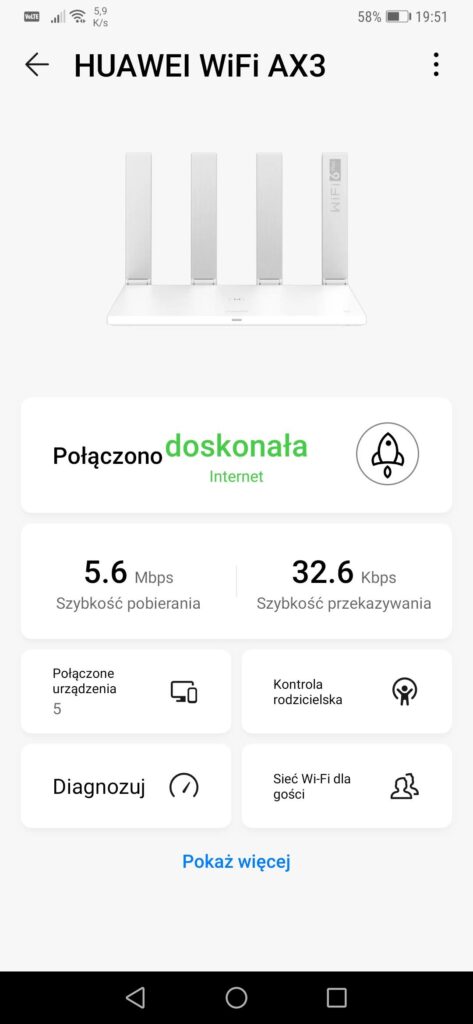
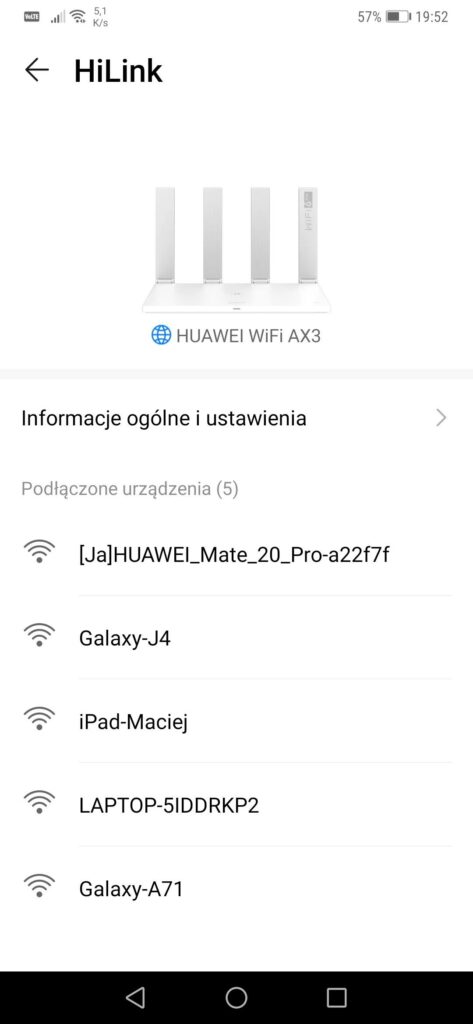
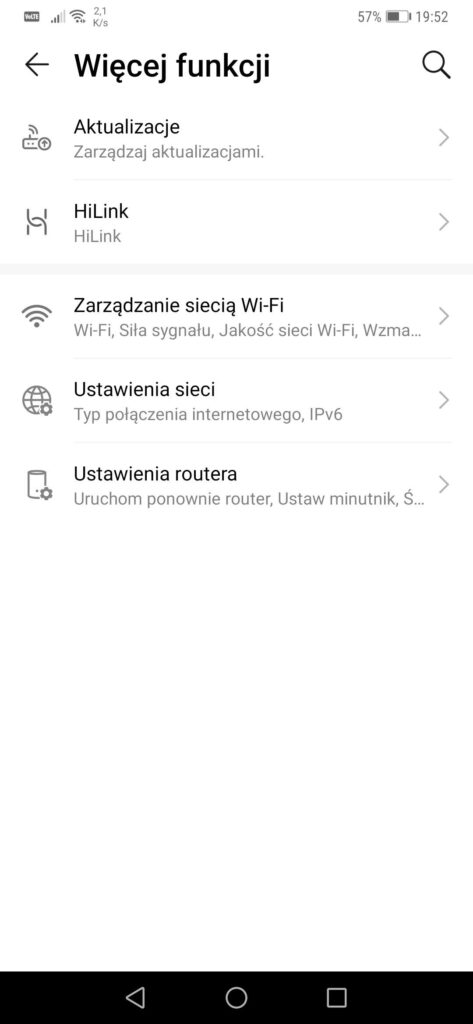
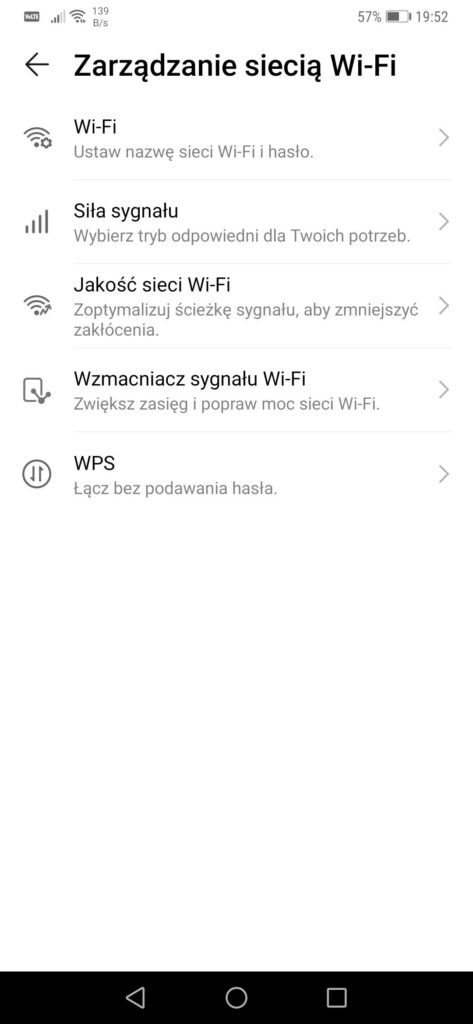
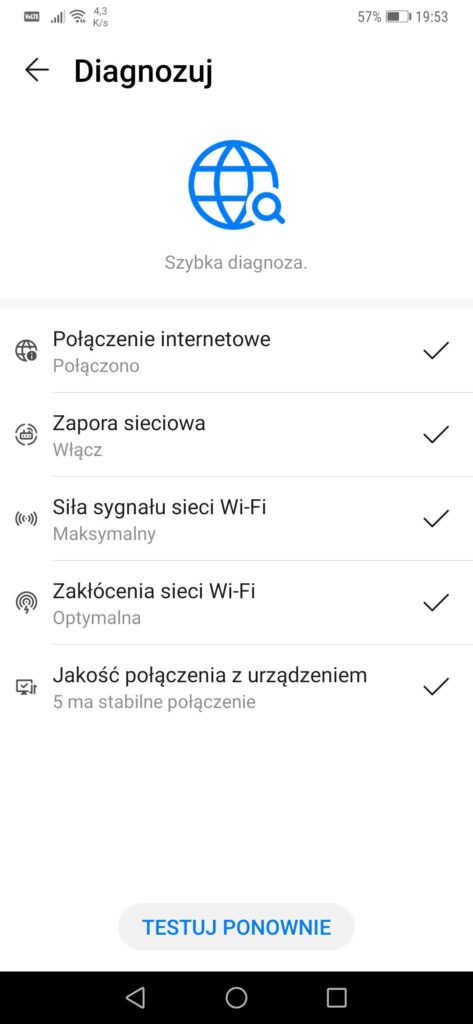
Comments
Comments are closed.